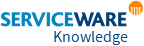Einstellungen "Unternehmen"
Benutzer
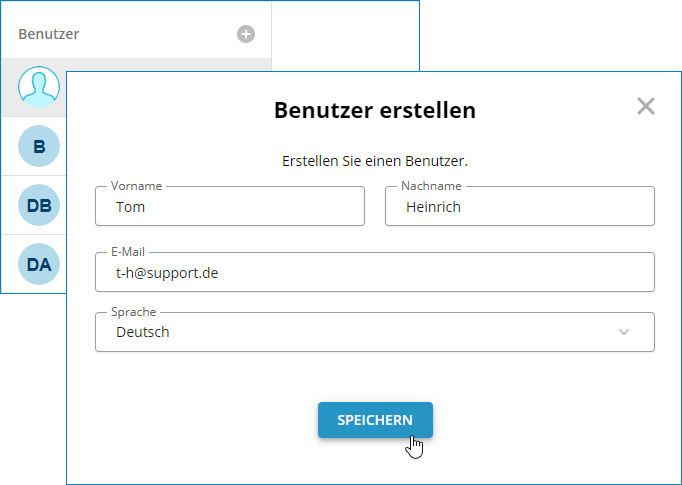
-
Um einen neuen Mitarbeiter hinzuzufügen, wählen Sie in der linken
Seitenleiste +.
Note: Alternativ können Sie einen Mitarbeiter auch direkt über das Navigationsmenü erstellen.
-
Geben Sie im Dialog Benutzer erstellen die
entsprechenden Daten ein, wählen die Bedienoberflächensprache für den
Benutzer und speichern Sie die Angaben.
Eine E-Mail wird an die hinterlegte E-Mail-Adresse gesendet.
Benutzergruppe
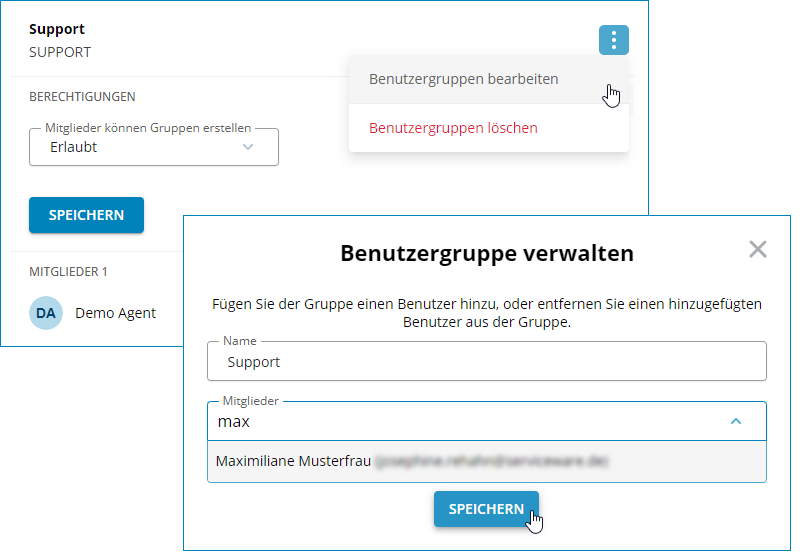
Routing
Note: Beachten Sie, dass nur E-Mail-Adressen von Mailanbietern angegeben werden
können, die TLS 1.2 unterstützen.
Gespräche
Tags
Note: Tags können maximal drei Ebenen haben.
Analytics
Note: Aufgrund der regelmäßigen Aktualisierung der Daten kann es
einen Moment dauern, bis die Daten geladen wurden.
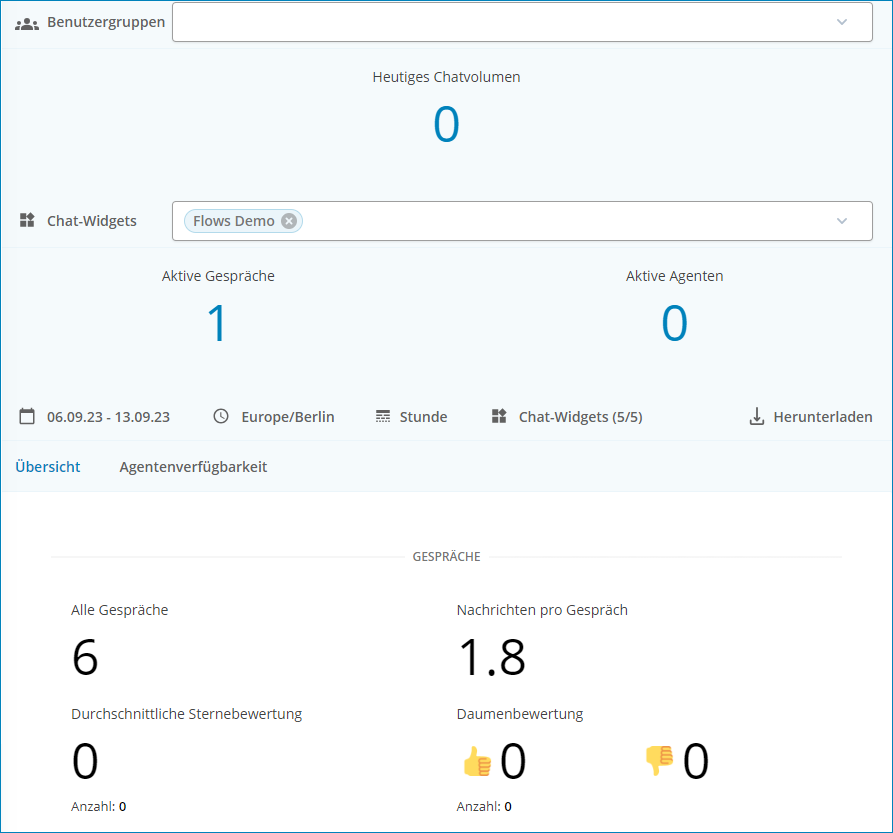
Sie können hier nach Chat-Widgets, Datum oder Region filtern und die Daten auf Basis Ihrer Filtereinstellungen im CSV- oder xslx-Format herunterladen.